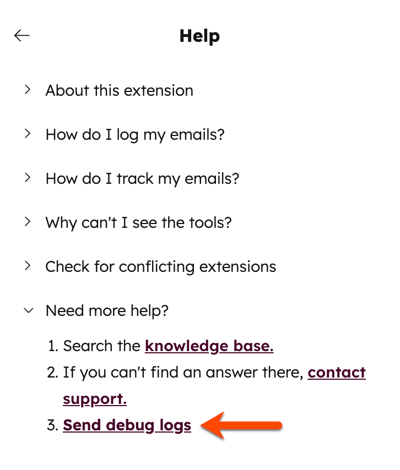- ฐานความรู้
- บัญชีและการตั้งค่า
- อีเมลที่เชื่อมต่อ
- แก้ปัญหาส่วนขยาย HubSpot Sales Chrome
แก้ปัญหาส่วนขยาย HubSpot Sales Chrome
อัปเดตล่าสุด: 24 ตุลาคม 2025
สามารถใช้ได้กับการสมัครใช้บริการใดๆ ต่อไปนี้ ยกเว้นที่ระบุไว้:
ทำตามขั้นตอนการแก้ไขปัญหาด้านล่างเพื่อแก้ไขปัญหาที่พบบ่อยเกี่ยวกับส่วนขยาย HubSpot Sales Chrome
อัพเดท
หากคุณมีปัญหาในการติดตั้งหรือใช้ส่วนขยาย Chrome ให้ลองอัปเดตเบราว์เซอร์ Chrome และส่วนขยายของคุณ
โปรดทราบ: แทร็ก Rapid Release ของ Google เข้ากันไม่ได้กับส่วนขยาย หากคุณใช้เวอร์ชันนี้ให้พูดคุยกับทีมไอทีของคุณเกี่ยวกับการเปลี่ยนไปใช้แทร็กรีลีสเริ่มต้น
อัปเดตเบราว์เซอร์ Chrome ของคุณ
ขอแนะนำให้อัปเดต Chrome เป็นเวอร์ชันล่าสุด
- ที่ด้านบนขวาของเบราว์เซอร์ Chrome ให้คลิกไอคอนจุดแนวตั้งสามจุด จากนั้นเลือกวิธีใช้ > เกี่ยวกับ Google Chrome
- ในหน้าเกี่ยวกับให้คลิกอัปเดต Google Chrome หากคุณไม่เห็นตัวเลือกนี้แสดงว่าคุณใช้ Google Chrome เวอร์ชันล่าสุดแล้ว
- คลิกเปิดใช้งานใหม่
เมื่อ Chrome เปิดใช้งานอีกครั้งคุณจะได้ใช้งานเวอร์ชันล่าสุด
อัปเดตส่วนขยาย HubSpot Sales Chrome ของคุณ
Chrome จะตรวจสอบการอัปเดตโดยอัตโนมัติแต่การอัปเดตจะไม่เกิดขึ้นแบบเรียลไทม์เสมอไป ดังนั้นบางครั้งคุณอาจต้องอัพเดทส่วนขยายด้วยตนเอง
หากคุณได้ติดตั้งส่วนขยายผ่าน Chrome เว็บสโตร์:
- ที่ด้านบนขวาของเบราว์เซอร์ Chrome ให้คลิกไอ คอน ส่วนขยายแล้วเลือกจัดการส่วนขยาย
- ที่ด้านบนขวาให้คลิกเพื่อเปิดสวิตช์ โหมดนักพัฒนา
- คลิกอัปเดตรีเฟรชหน้าเพื่อดูการเปลี่ยนแปลงหมายเลขเวอร์ชัน

หากคุณได้ติดตั้งส่วนขยายผ่านผู้ดูแลระบบ Google ของคุณ:
- อัปเดตส่วนขยาย HubSpot Sales Chrome เป็นเวอร์ชันล่าสุด
- หากคุณกำลังจัดการส่วนขยายโดยใช้นโยบายท้องถิ่นหรือนโยบายกลุ่มให้กำหนดค่านโยบายการตั้ง ค่าส่วนขยายใน Chrome
- หากคุณใช้คอนโซลผู้ดูแลระบบของ Google เพื่อจัดการนโยบายของ Chrome ให้เรียนรู้วิธีติดตั้งแอปและส่วนขยายโดยอัตโนมัติ
ความสะดวกในการเข้าถึง
เมื่อติดตั้งส่วนขยาย Chrome สำเร็จไอคอนเฟือง HubSpot จะปรากฏในแถบนำทาง Google Chrome ของคุณ เมื่อคุณโหลดกล่องจดหมาย Gmail ของคุณไอคอน HubSpot sprocket จะปรากฏในกล่องจดหมายของคุณด้วยโดยมีจุดสีเขียวแสดงว่าส่วนขยายเปิดอยู่ หากส่วนขยายไม่ปรากฏในเบราว์เซอร์และ/หรือกล่องจดหมายอีเมลโปรดตรวจสอบขั้นตอนการแก้ไขปัญหาด้านล่าง
ส่วนขยายไม่ปรากฏใน Google Chrome
หากส่วนขยายไม่ปรากฏในแถบนำทาง Google Chrome ของคุณ:
ตรวจสอบให้แน่ใจว่าไม่มีการซ่อนส่วนขยาย:
- ที่ด้านบนขวาของเบราว์เซอร์ Chrome ให้คลิกไอคอน ส่วนขยาย
- ถัดจาก HubSpot Sales ให้คลิกที่ไอคอน PIN etเพื่อปักส่วนขยายไปยังแถบเครื่องมือ
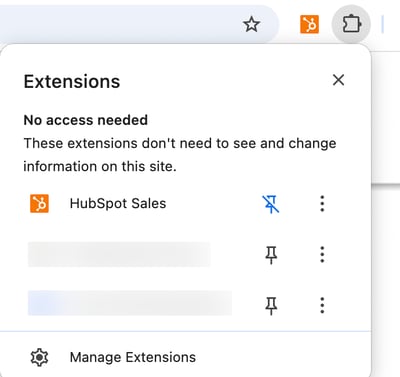
ตรวจสอบให้แน่ใจว่าส่วนขยายได้รับอนุญาตใน Chrome:
- ที่ด้านบนขวาของเบราว์เซอร์ Chrome ให้คลิกไอคอนจุดแนวตั้งสามจุดจากนั้นเลือกการตั้งค่า
- ในส่วนความเป็นส่วนตัวและความปลอดภัยให้คลิกคุกกี้และข้อมูลไซต์อื่นๆ
- ตรวจสอบให้แน่ใจว่าคุณได้ตั้งค่าตัวเลือกต่อไปนี้:
-
- อนุญาตคุกกี้ทั้งหมด – เปิดอยู่
- บล็อกคุกกี้ทั้งหมด (ไม่แนะนำ) – ปิดแล้ว
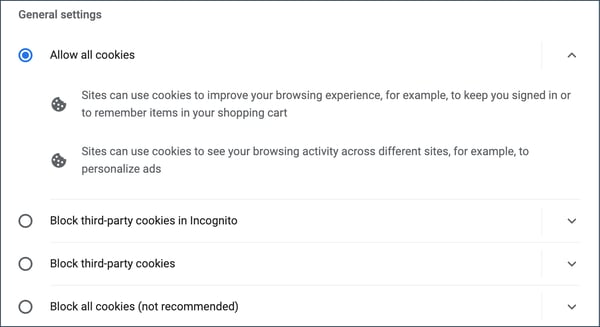
- หากคุณปิดกั้นคุกกี้ของบุคคลที่สามคุณควรเพิ่มรายการต่อไปนี้ลงในไซต์ของคุณซึ่งสามารถใช้รายการคุกกี้ได้เสมอ :
- [*.] getsidekick.com
- [*.] hubspot.com
- [*.] hsappstatic.net

ตรวจสอบให้แน่ใจว่าเปิดส่วนขยายแล้ว:
- ที่ด้านบนขวาของเบราว์เซอร์ Chrome ให้คลิกไอคอน ส่วนขยายแล้วเลือกจัดการส่วนขยาย
- ค้นหาส่วนขยายการขาย HubSpot และคลิกเพื่อเปิดสวิตช์การขาย HubSpot
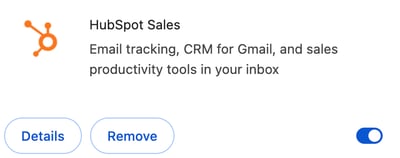
ลงชื่อเข้าใช้โปรไฟล์ Chrome ที่ถูกต้อง
ส่วนขยาย Google Chrome จะเชื่อมโยงกับโปรไฟล์ Google Chrome ของคุณ หากคุณดาวน์โหลดส่วนขยายการขาย HubSpot ในขณะที่เข้าสู่โปรไฟล์ Google Chrome หนึ่งโปรไฟล์แต่กำลังเข้าสู่โปรไฟล์อื่นอยู่ส่วนขยายอาจไม่ปรากฏในหน้าต่างเบราว์เซอร์ของคุณ หากต้องการดูโปรไฟล์ Google Chrome ที่คุณกำลังใช้อยู่และเปลี่ยนไปใช้โปรไฟล์อื่น:
- คลิกปุ่มเมนูบัญชี Chrome ที่มุมขวาบนของหน้าต่างเบราว์เซอร์เพื่อดูชื่อและอีเมลสำหรับโปรไฟล์ปัจจุบัน
- คลิกที่ชื่อของผู้ใช้รายอื่นเพื่อสลับโปรไฟล์หรือไปที่จัดการโปรไฟล์ Chrome แล้วคลิกเพิ่มเพื่อเพิ่มการเข้าสู่ระบบใหม่สำหรับ Chrome
ส่วนขยายไม่ปรากฏใน Gmail
หากคุณไม่เห็นส่วนขยาย HubSpot Sales Chrome ในบัญชี Gmail ของคุณด้านล่างนี้เป็นสาเหตุทั่วไปและขั้นตอนการแก้ไขปัญหา:
ปิดการตั้งค่าขั้นสูงที่ขัดแย้งกัน
ทำตามขั้นตอนด้านล่างเพื่อระบุและปิดการตั้งค่าที่ขัดแย้งกันในแท็บขั้นสูง :
- คลิกไอคอนรูปเฟืองที่ด้านบนขวาของกล่องจดหมายแล้วเลือกการตั้งค่า
- คลิกแท็บขั้นสูง
- หากคุณเปิดใช้งานฟีเจอร์ขั้นสูงฟีเจอร์เหล่านั้นจะปรากฏที่ด้านบนของรายการว่าเปิดใช้งานอยู่ ปิดใช้งานฟีเจอร์ขั้นสูงทั้งหมดแล้วคลิกบันทึกการเปลี่ยนแปลงที่ด้านล่างของหน้า
- โหลดกล่องข้อความของคุณอีกครั้งและดูว่า HubSpot Sales ปรากฏขึ้นหรือไม่
ล้างแคชเบราว์เซอร์ของคุณ
หาก HubSpot Sales ยังไม่ปรากฏใน Gmail ให้ล้างแคชและคุกกี้ในเบราว์เซอร์ Chrome ของคุณ:
- ไปที่ chrome :// settings/clearBrowserData ใน Chrome
- คลิกเมนูแบบเลื่อนลงช่วงเวลาและเลือกเวลาทั้งหมด
- เลือกช่องทำเครื่องหมายภาพและไฟล์ที่แคชและช่องทำเครื่องหมายคุกกี้และเว็บไซต์อื่นๆ
- คลิกล้างข้อมูลการท่องเว็บ
ปิดส่วนขยาย Chrome ที่ขัดแย้งกัน
ส่วนขยาย Chrome บางส่วนอาจขัดแย้งกับส่วนขยายการขายของ HubSpot ส่วนขยายต่อไปนี้มีความขัดแย้งกับส่วนขยายอีเมล HubSpot:
- AdBlock
- อพอลโล
- ระเบิดระเบิด
- บูมเมอแรง
- DuckDuckGo
- โกสเทอรี่
- Gmail - ตอบกลับจากด้านบน
- MailTrack
- แบดเจอร์ความเป็นส่วนตัว
- ต่อเนื่อง
- Yesware
คุณสามารถตรวจสอบส่วนขยายที่ขัดแย้งกันได้โดยตรงจากส่วนความช่วยเหลือและการแก้ไขปัญหาของการตั้งค่าส่วนขยาย Chrome
- ในกล่องจดหมาย Gmail ของคุณให้คลิกไอคอน sprocketโซ่ที่ด้านบนขวาจากนั้นเลือกความช่วยเหลือและการแก้ไขปัญหา
- คลิกเพื่อขยายส่วนตรวจสอบส่วนขยายที่ขัดแย้งกัน
- คลิกตรวจสอบส่วนขยายที่ขัดแย้งกัน
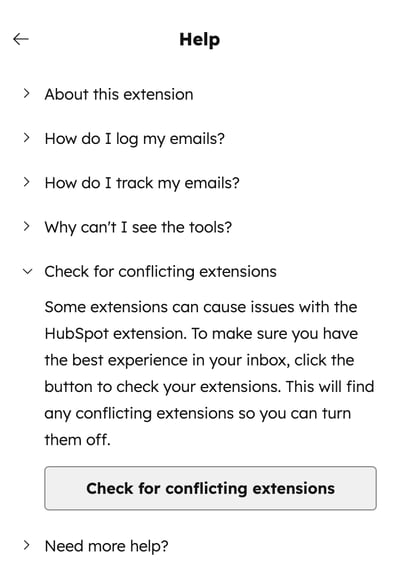
ส่วนขยายที่ขัดแย้งกันที่ติดตั้งจะปรากฏที่นี่ ปิดส่วนขยายแล้วตรวจสอบว่า HubSpot Sales ปรากฏในกล่องจดหมายของคุณหรือไม่
ส่วนขยาย Chrome อื่นๆอาจขัดแย้งกับ HubSpot นอกเหนือจากส่วนขยายที่ระบุไว้ข้างต้น หากคุณปิดส่วนขยาย Chrome ทั้งหมดและการขาย HubSpot ประสบความสำเร็จในกล่องจดหมายของคุณอาจเป็นไปได้ว่าส่วนขยายอื่นกำลังรบกวน HubSpot
ออกจากโหมดไม่ระบุตัวตน
ส่วนขยาย HubSpot Sales Chrome จะไม่แสดงขึ้นหากหน้าต่างเบราว์เซอร์ของคุณอยู่ในโหมดไม่ระบุตัวตนสำหรับการท่องเว็บแบบส่วนตัว หากต้องการออกจากโหมดไม่ระบุตัวตนให้ปิดหน้าต่างที่ไม่ระบุตัวตนทั้งหมด
การติดตาม
หากอีเมลของคุณไม่ได้รับการติดตามด้านล่างนี้เป็นขั้นตอนการแก้ไขปัญหาใน Gmail และในเบราว์เซอร์ Chrome ของคุณการแก้ไขปัญหาใน Chrome สำหรับอีเมลที่ไม่ได้ติดตาม
ลองทำตามขั้นตอนการแก้ไขปัญหาด้านล่างในเบราว์เซอร์ Chrome ของคุณหากอีเมลไม่ติดตาม:
ปิดส่วนขยาย Chrome ที่ขัดแย้งกัน
ส่วนขยาย Chrome บางส่วนอาจขัดแย้งกับการติดตามอีเมล ส่วนขยายต่อไปนี้มีความขัดแย้งกับส่วนขยายอีเมล HubSpot:
- AdBlock
- ระเบิดระเบิด
- บูมเมอแรง
- โกสเทอรี่
- Gmail - ตอบกลับจากด้านบน
- MailTrack
- แบดเจอร์ความเป็นส่วนตัว
- Yesware
ตรวจสอบส่วนขยายที่ขัดแย้งกันที่ทราบโดยตรงจากส่วนความช่วยเหลือและการแก้ไขปัญหาของการตั้งค่าส่วนขยาย Chrome:
- ในกล่องจดหมาย Gmail ของคุณให้คลิกไอคอน sprocketโซ่ที่ด้านบนขวาจากนั้นเลือกความช่วยเหลือและการแก้ไขปัญหา
- คลิกเพื่อขยายส่วนตรวจสอบส่วนขยายที่ขัดแย้งกัน
- คลิกตรวจสอบส่วนขยายที่ขัดแย้งกัน
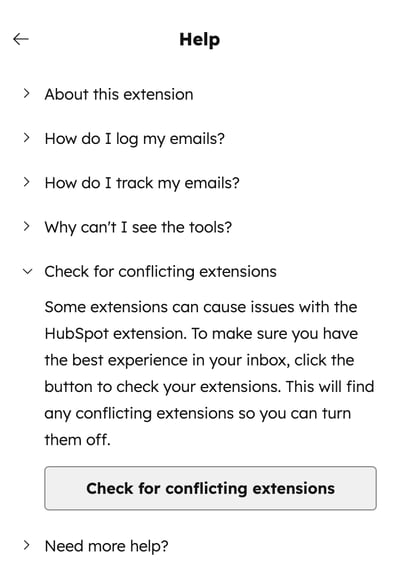
ส่วนขยายที่ขัดแย้งกันที่ติดตั้งจะปรากฏที่นี่ ปิดส่วนขยายจากนั้นส่งอีเมลที่ติดตามไปที่ bh@hubspot.com หากติดตามอีเมลได้สำเร็จส่วนขยายจะรบกวนการขายของ HubSpot
ส่วนขยายอื่นๆของ Chrome อาจขัดแย้งกับ HubSpot นอกเหนือจากส่วนขยายที่ระบุไว้ข้างต้น หากต้องการตรวจสอบว่าส่วนขยายใดที่รบกวนการติดตามให้ปิดส่วนขยาย Chrome ทั้งหมดของคุณจากนั้นส่งอีเมลที่ติดตามไปยัง bh@hubspot.com หากติดตามอีเมลเรียบร้อยแล้วให้เปิดแต่ละส่วนขยายทีละรายการ หลังจากเปิดใช้งานแต่ละส่วนขยายแล้วให้ส่งอีเมลที่ติดตามไปยัง bh@hubspot.com เพื่อพิจารณาว่าส่วนขยายใดที่ขัดแย้งกับ HubSpot Sales
ถอนการติดตั้งและติดตั้งส่วนขยายใหม่
หากไม่มีส่วนขยาย Chrome ที่ขัดแย้งกันให้ลองถอนการติดตั้งและติดตั้งส่วนขยายใหม่ จากนั้นส่งอีเมลทดสอบไปที่ bh@hubspot.com อีกครั้ง
ปิดซอฟต์แวร์ VPN
ซอฟต์แวร์ VPN ที่ติดตั้งบนอุปกรณ์ของคุณอาจรบกวนการติดตามอีเมล หากคุณใช้ซอฟต์แวร์ VPN เช่น NordVPN การเชื่อมต่ออาจบล็อกคำขอติดตามไม่ให้เข้าถึง HubSpot ทำให้ไม่สามารถติดตามอีเมลได้อย่างเหมาะสม
หากต้องการแก้ไขปัญหาให้ลองปิดใช้งาน VPN ชั่วคราวและส่งอีเมลทดสอบที่ติดตามมาไปที่ bh@hubspot.com หากติดตามอีเมลเรียบร้อยแล้วให้ปิดใช้งาน VPN ในขณะที่ใช้ HubSpot เพื่อประสิทธิภาพที่ดีที่สุด
การแก้ไขปัญหาใน Gmail สำหรับอีเมลที่ไม่ได้ติดตาม
ลองทำตามขั้นตอนการแก้ไขปัญหาด้านล่างในบัญชี Gmail ของคุณหากอีเมลไม่ติดตาม:
ตรวจสอบให้แน่ใจว่าได้ทำเครื่องหมายในช่องแทร็กแล้ว
หากไม่ได้เลือกกล่องอีเมลติดตามพิกเซลติดตามที่ส่วนขยายใช้เพื่อติดตามอีเมลจะไม่ถูกแทรกในอีเมล
หากต้องการตรวจสอบว่าพิกเซลการติดตามถูกแทรกในอีเมลที่ส่งหรือไม่ให้เข้าถึงเนื้อหาต้นฉบับของอีเมลใน Gmail โดยคลิกที่ไอคอนลูกศรแบบเลื่อนลงที่มุมขวาบนของอีเมลที่ส่งจากนั้นเลือกแสดงต้นฉบับ มองหารหัสที่คล้ายกับสิ่งต่อไปนี้:
เปลี่ยนจากข้อความธรรมดาเป็นโหมด HTML
HubSpot Sales ไม่สามารถติดตามอีเมลได้หากส่งในโหมดข้อความธรรมดา หากคุณเห็นว่ามีการส่งอีเมลใน Plain Text ให้เปลี่ยนไปใช้โหมด HTML
- เขียน em ail ใหม่ใน Gmail
- คลิกไอคอนจุดแนวตั้งสามจุดที่ด้านล่างขวาของโปรแกรมแต่งอีเมลแล้วเลือกโหมดข้อความธรรมดา เพื่อปิดข้อความธรรมดา
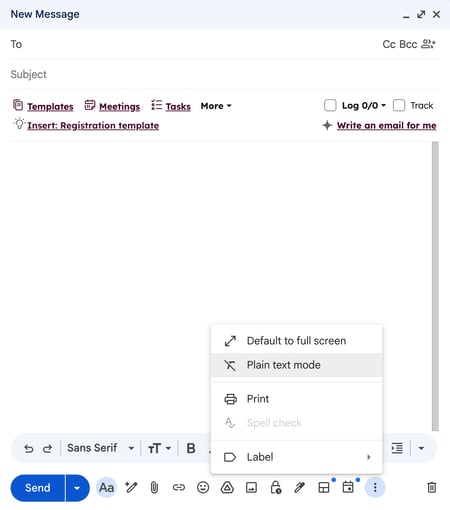
การแจ้งเตือน
ปัญหาที่พบบ่อยที่สุดเกี่ยวกับการแจ้งเตือนเกี่ยวกับการแจ้งเตือนสำหรับบัญชีอีเมลที่ไม่ถูกต้องหรือการแจ้งเตือนแบบเรียลไทม์ไม่ปรากฏขึ้นการแจ้งเตือนจะไม่ปรากฏขึ้น
หากคุณไม่ได้รับการแจ้งเตือนแบบเรียลไทม์สำหรับกิจกรรมทางอีเมลที่ติดตามโปรดตรวจสอบสิ่งต่อไปนี้:ตรวจสอบให้แน่ใจว่าเปิดการแจ้งเตือนแล้วและคุณลงชื่อเข้าใช้บัญชี HubSpot ที่ถูกต้อง
- ตรวจสอบให้แน่ใจว่าได้เปิดการแจ้งเตือน ในส่วนขยาย HubSpot Sales Chrome แล้ว
- ที่ด้านบนขวาของเบราว์เซอร์ Chrome ให้คลิกไอ คอน ส่วนขยาย
- คลิก HubSpot Sales
-
- ฉัน f แบนเนอร์ปรากฏขึ้นที่ด้านบนของหน้าต่างฟีดกิจกรรมที่มีชื่อการแจ้งเตือนเบราว์เซอร์ถูกปิดคลิกเปิดการแจ้งเตือน
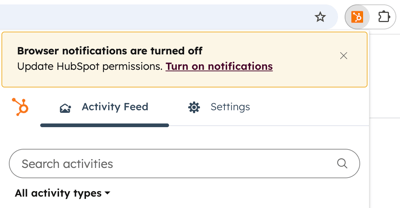
- หากคุณใช้ทั้ง Google Chrome และ Outlook เป็นไปได้ว่าคุณอาจลงชื่อเข้าใช้บัญชี HubSpot หนึ่งบัญชีใน Google Chrome และบัญชีอื่นใน Outlook ตรวจสอบให้แน่ใจว่าคุณลงชื่อเข้าใช้บัญชีที่ถูกต้องในทั้งสองแพลตฟอร์ม
ตรวจสอบให้แน่ใจว่าการตั้งค่า Chrome ของคุณไม่ได้ปิดกั้นการแจ้งเตือนของ HubSpot
บางครั้งการตั้งค่า Chrome บางอย่างอาจป้องกันไม่ให้การแจ้งเตือนของ HubSpot Sales ปรากฏขึ้น ตรวจสอบให้แน่ใจว่าเบราว์เซอร์ของคุณไม่ได้ปิดกั้นการแจ้งเตือนแบบผุดขึ้นโดยไปที่การตั้งค่า Chrome ของคุณ:
- ที่ด้านบนขวาของเบราว์เซอร์ Chrome ให้คลิกไอคอนจุดแนวตั้งสามจุดจากนั้นเลือกการตั้งค่า
- ในแผงด้านซ้ายให้คลิกความเป็นส่วนตัวและความปลอดภัย
- คลิกการตั้งค่าไซต์ Chrome เวอร์ชันเก่าจะติดป้ายกำกับเป็นการตั้งค่าเนื้อหา
- คลิกการแจ้งเตือน
- เลือกไซต์สามารถขอให้ส่งการแจ้งเตือนได้
- ในส่วนอนุญาตให้ ส่งการแจ้งเตือนให้คลิก เพิ่ม ในกล่องป๊อปอัปที่ปรากฏขึ้นให้พิมพ์ [*.] hubspot.com ในช่อง เว็บไซต์แล้วคลิกเพิ่ม
- กลับไปที่การตั้งค่าเว็บไซต์ Chrome ของคุณแล้วคลิกคุกกี้ ของบุคคลที่สาม
- ในไซต์อนุญาตให้ใช้ส่วนคุกกี้ของบุคคลที่สามให้คลิก เพิ่ม

- ในกล่องโต้ตอบที่ปรากฏขึ้นให้พิมพ์ [*.] hubspot.com ในช่อง เว็บไซต์แล้วคลิกเพิ่ม
- จบอีเมลที่ติดตามไปยัง bh@hubspot.com คุณควรจะเห็นป๊อปอัปการแจ้งเตือนแบบเรียลไทม์ใน Chrome
ปิดส่วนขยาย Chrome ที่ขัดแย้งกัน
ส่วนขยาย Chrome บางส่วนขัดแย้งกับการแจ้งเตือนวิธีแก้ปัญหานี้:
- ที่ด้านบนขวาของเบราว์เซอร์ Chrome ให้คลิกไอคอนจุดแนวตั้งสามจุด จากนั้นเลือกส่วนขยาย > จัดการส่วนขยาย
- ปิดส่วนขยายทั้งหมดชั่วคราวยกเว้นฝ่ายขายของ HubSpot
- ส่งอีเมลที่ติดตามไปที่ bh@hubspot.com
นอกจากนี้คุณยังสามารถตรวจสอบส่วนขยายที่ทับซ้อนกันได้จากการตั้งค่าส่วนขยายของ Chrome
ปิดการตั้งค่าขั้นสูงที่ขัดแย้งกัน
ทำตามขั้นตอนด้านล่างเพื่อระบุและปิดการตั้งค่าที่ขัดแย้งกันในแท็บขั้นสูง :
- คลิกไอคอนรูปเฟืองที่มุมขวาบนของกล่องจดหมายแล้วเลือกการตั้งค่า
- คลิกแท็บขั้นสูง
- หากคุณเปิดใช้งานฟีเจอร์ขั้นสูงฟีเจอร์เหล่านั้นจะปรากฏที่ด้านบนของรายการว่าเปิดใช้งานอยู่ ปิดฟีเจอร์ขั้นสูงทั้งหมดแล้วคลิกบันทึกการเปลี่ยนแปลงที่ด้านล่างของหน้า
- โหลดกล่องข้อความของคุณอีกครั้งและดูว่า HubSpot Sales ปรากฏขึ้นหรือไม่
ตรวจสอบให้แน่ใจว่าไม่มีการปิดการแจ้งเตือนบนอุปกรณ์ของคุณ
ตรวจสอบการตั้งค่าของอุปกรณ์ Mac หรือ Windows และตรวจสอบให้แน่ใจว่าคุณยังไม่ได้ปิดการแจ้งเตือนบนอุปกรณ์ของคุณ
การรับการแจ้งเตือนสำหรับบัญชีอีเมลของเพื่อน
หากมีหลายคนกำลังส่งอีเมลจากบัญชี Gmail ของพวกเขาในเบราว์เซอร์ Google Chrome เดียวกัน HubSpot Sales จะติดตามอีเมลที่ส่งในบัญชี HubSpot Sales ที่เข้าสู่ระบบโดยอัตโนมัติ
ด้วยเหตุนี้คุณอาจเริ่มได้รับการแจ้งเตือนสำหรับอีเมลที่คุณไม่เคยส่งหรือไม่รู้จัก
เพื่อหยุดไม่ให้ส่วนขยายติดตามอีเมลของบุคคลอื่นคุณสามารถขอให้ใครก็ตามที่กำลังส่งอีเมลจากคอมพิวเตอร์ของคุณปิดส่วนขยายในกล่องจดหมายของพวกเขาตามขั้นตอนด้านล่าง:
- ที่ด้านขวาบนของกล่องจดหมาย Gmail ของคุณให้คลิกที่เฟืองไอคอน sprocket.
- เลือกปิดส่วนขยายสำหรับกล่องจดหมาย Gmail นี้

- สร้างโปรไฟล์ Chrome แยกต่างหากสำหรับแต่ละบุคคลที่ใช้คอมพิวเตอร์ ใครก็ตามที่ใช้คอมพิวเตอร์ของคุณจะสามารถตรวจสอบอีเมลของพวกเขาในโปรไฟล์ Chrome แยกต่างหากเพื่อป้องกันไม่ให้ส่วนขยายการขายของคุณติดตามอีเมลของพวกเขาได้
การแจ้งเตือนค้างบนหน้าจอ
หากคุณสังเกตเห็นการแจ้งเตือนค้างบนเดสก์ท็อปคุณอาจต้องรีสตาร์ท Gmail โดยออกจากระบบปิดเบราว์เซอร์ Chrome แล้วลงชื่อเข้าใช้ Gmail อีกครั้งใน Chrome
หรือหากคุณใช้ Mac คุณสามารถเข้าสู่โหมดเต็มหน้าจอแล้วออกจากโหมดเต็มหน้าจอเพื่อดูว่ามีการลบการแจ้งเตือนหรือไม่ ซึ่งสามารถทำได้โดยคลิกที่วงกลมสีเขียวที่มุมซ้ายบนของหน้าต่าง Chrome ของคุณ
หากยังคงเห็นการแจ้งเตือนถูกระงับอยู่คุณอาจต้องรีสตาร์ทคอมพิวเตอร์
ข้อผิดพลาด
ขั้นตอนการแก้ไขปัญหาด้านล่างระบุข้อผิดพลาดขณะใช้งานและติดตั้งส่วนขยาย HubSpot Sales Chromeข้อผิดพลาดเครือข่ายใน Chrome
เมื่อติดตั้งส่วนขยาย HubSpot Sales Chrome คุณอาจเห็นข้อความแสดงข้อผิดพลาดเครือข่ายล้มเหลว การแจ้งเตือนนี้มาจากเบราว์เซอร์ Chrome ของคุณโดยตรง มีปัจจัยสนับสนุนสองสามประการ:
- อาจมีการเชื่อมต่อที่ช้าระหว่าง Chrome เว็บสโตร์และคอมพิวเตอร์ของคุณซึ่งอาจทำให้หมดเวลา
- อาจมีซอฟต์แวร์รักษาความปลอดภัยติดตั้งอยู่ในคอมพิวเตอร์ของคุณทำให้คุณไม่สามารถดาวน์โหลดส่วนขยายอีเมลไปยังเบราว์เซอร์ Chrome ของคุณได้ ลองลดการตั้งค่าความปลอดภัยหรือเชื่อมต่อกับทีมไอทีของคุณเพื่อดูว่าพวกเขาอนุญาตให้ติดตั้งเครื่องมือติดตามอีเมลในเบราว์เซอร์หรือไม่ โดยการผ่อนคลายความปลอดภัยของส่วนขยายที่คุณสามารถดาวน์โหลดได้จากนั้นคุณอาจสามารถติดตั้งส่วนขยายได้
ข้อผิดพลาดในการเชื่อมต่อบัญชี
หากคุณยังไม่ได้เลือกบัญชี HubSpot สำหรับกิจกรรมการขายของคุณเพื่อซิงค์คุณจะเห็นการแจ้งเตือนในไอคอนเฟือง HubSpot ที่ด้านขวาบนของ Gmail
การคลิกที่เฟืองไอคอน sprocketนี้จะเปิดหน้าต่างแจ้งให้คุณเลือกบัญชีสำหรับกิจกรรมอีเมลขายของคุณเพื่อซิงค์
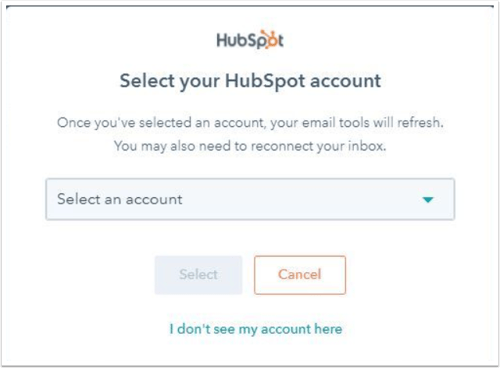
หากคุณไม่เห็นบัญชีของคุณในรายการเลือกเมนูดร็อปดาวน์บัญชีหรือเห็นเฉพาะไม่พบผลลัพธ์ให้คลิกฉันไม่เห็นบัญชีของฉันที่นี่เพื่อดูบัญชีทั้งหมดของคุณ
บันทึกการดีบัก
เมื่อทำงานร่วมกับทีมสนับสนุนของ HubSpot เพื่อแก้ไขปัญหาส่วนขยาย HubSpot Sales Chrome คุณอาจถูกขอให้ส่งบันทึกการแก้ไขข้อบกพร่อง เมื่อติดตั้งส่วนขยายส่วนขยายจะจัดเก็บข้อมูลในบันทึกรายงาน หากส่วนขยายของคุณไม่ทำงานตามที่คาดไว้โปรดส่งบันทึกเหล่านี้ไปยังฝ่ายสนับสนุนเพื่อช่วยระบุปัญหา
- ที่ด้านบนขวาของกล่องจดหมาย Gmail ของคุณให้คลิกที่เฟืองไอคอนsprocket จากนั้นเลือกความช่วยเหลือและการแก้ไขปัญหา
- คลิกเพื่อขยายต้องการความช่วยเหลือเพิ่มเติมหรือไม่? จากนั้นเลือกส่งบันทึกการดีบัก หน้าต่างองค์ประกอบอีเมลจะปรากฏขึ้นพร้อมข้อมูลเกี่ยวกับส่วนขยายของคุณและบันทึกข้อผิดพลาด
- คลิกส่งหากคุณกำลังทำงานกับตัวแทนฝ่ายสนับสนุน HubSpot ให้เพิ่มที่อยู่อีเมลของตัวแทนฝ่ายสนับสนุนในช่องถึงก่อนส่งอีเมล